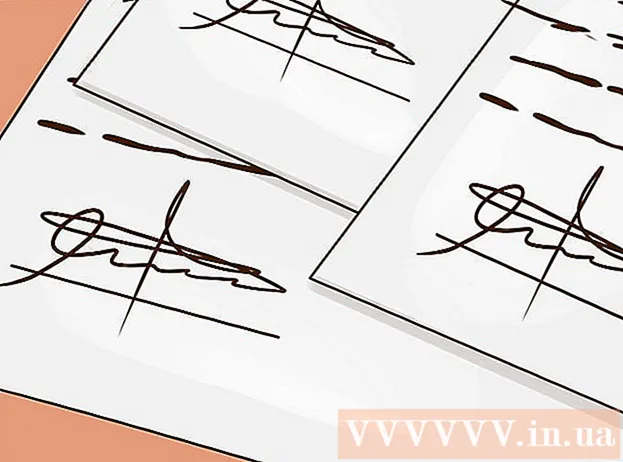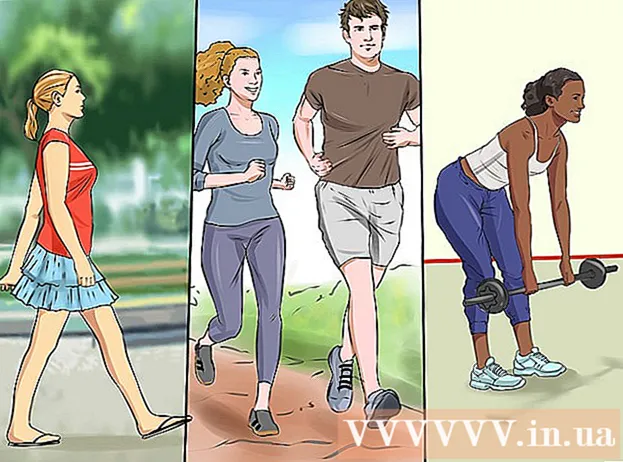Autor:
Eugene Taylor
Data De Criação:
7 Agosto 2021
Data De Atualização:
1 Julho 2024

Contente
Este wikiHow ensina como adicionar um número de telefone adicional ao ID da Apple do seu iPhone. Você pode então usar este novo número para Messenger e outros aplicativos de mensagens.
Dar um passo
 Abra o aplicativo Ajustes do seu iPhone. O ícone deste aplicativo é uma engrenagem cinza. Geralmente está em uma das telas iniciais do iPhone.
Abra o aplicativo Ajustes do seu iPhone. O ícone deste aplicativo é uma engrenagem cinza. Geralmente está em uma das telas iniciais do iPhone. - Se você não encontrar este aplicativo imediatamente, provavelmente ele está na pasta Serviços de conta.
 Toque em iCloud. Este botão está na parte superior da quarta seção, junto com "iTunes Store e App Store" e "Wallet e Apple Pay"
Toque em iCloud. Este botão está na parte superior da quarta seção, junto com "iTunes Store e App Store" e "Wallet e Apple Pay" - Se você ainda não entrou no iCloud em seu telefone, você deve primeiro inserir seu ID Apple e senha quando solicitado.
 Toque no seu ID Apple. Este é o primeiro botão. Deve conter seu nome e endereço de e-mail principal.
Toque no seu ID Apple. Este é o primeiro botão. Deve conter seu nome e endereço de e-mail principal. - Digite sua senha quando solicitado.
 Toque em Informações de contato. Esta é a primeira opção da segunda seção.
Toque em Informações de contato. Esta é a primeira opção da segunda seção.  Toque em Adicionar e-mail ou número de telefone. Esta é a última opção da primeira seção.
Toque em Adicionar e-mail ou número de telefone. Esta é a última opção da primeira seção.  Toque em Número de telefone.
Toque em Número de telefone.- Certifique-se de ter a marca de seleção ao lado de "Número de telefone", não a marca de seleção ao lado de "Endereço de e-mail".
 Toque em Avançar. Este botão pode ser encontrado no canto superior direito.
Toque em Avançar. Este botão pode ser encontrado no canto superior direito.  Digite o número de telefone que deseja adicionar à sua conta.
Digite o número de telefone que deseja adicionar à sua conta. Toque em Avançar. Isso está no canto superior direito da tela.
Toque em Avançar. Isso está no canto superior direito da tela.  Cuidado com o código de verificação em seu telefone.
Cuidado com o código de verificação em seu telefone.- O código de verificação será enviado para o novo número.
 Insira o código de verificação. Este número de telefone agora será adicionado à sua conta como um "número verificado".
Insira o código de verificação. Este número de telefone agora será adicionado à sua conta como um "número verificado". - Este número não se torna automaticamente o seu número de telefone principal, mas agora está vinculado ao seu ID Apple.
- Agora você também pode vincular seu novo número ao meu aplicativo de mensagens e messenger.